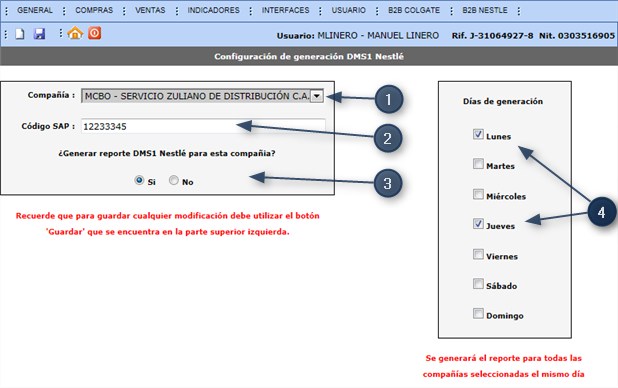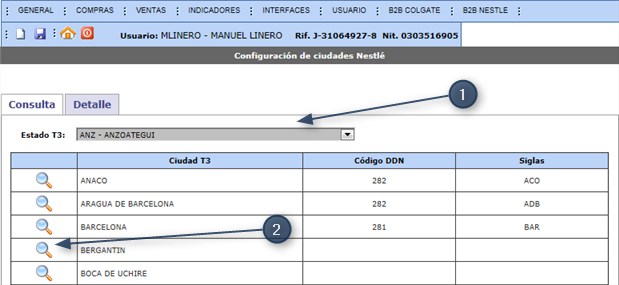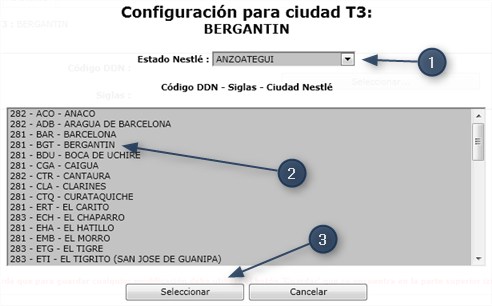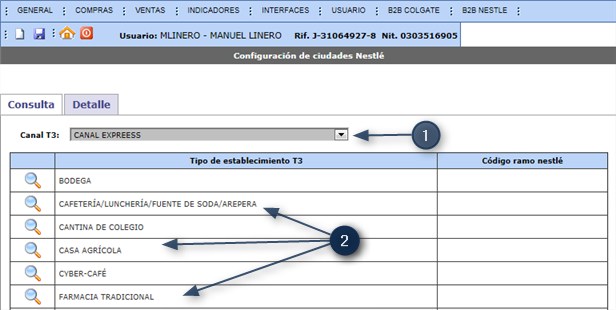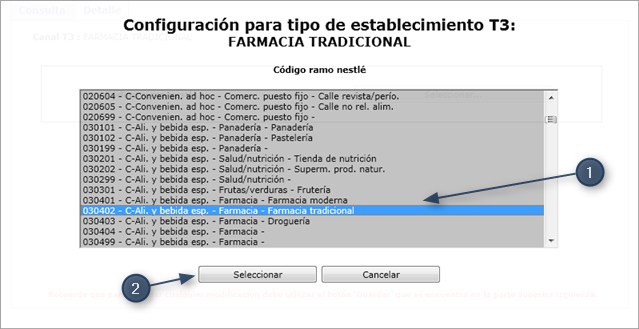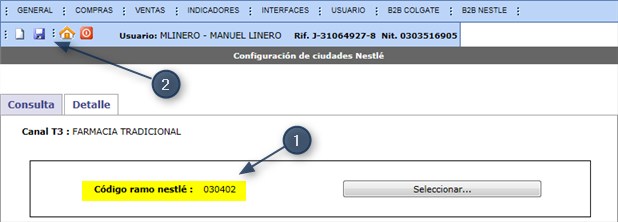B2B Nestle
De T3Wiki
(→Video Tutorial) |
(→Video Tutorial) |
||
| (13 ediciones intermedias no se muestran.) | |||
| Línea 1: | Línea 1: | ||
| - | {{en desarrollo}} | + | <!--{{en desarrollo}}--> |
[[Archivo:b2b.jpeg|thumb|400px|B2B Nestlé]] | [[Archivo:b2b.jpeg|thumb|400px|B2B Nestlé]] | ||
| Línea 9: | Línea 9: | ||
#Ingrese al sistema ''[[T3Web]]'' como usuario ''Corporativo'' ó ''Asistente Corporativo''.<br>[[Archivo:Acceso_T3Web.jpeg|B2B Colgate]] | #Ingrese al sistema ''[[T3Web]]'' como usuario ''Corporativo'' ó ''Asistente Corporativo''.<br>[[Archivo:Acceso_T3Web.jpeg|B2B Colgate]] | ||
#Seleccione en el menú principal ''B2B NESTLE'', posteriormente en el menú desplegado seleccione ''CRONOGRAMA DE GENERACIÓN DMS1''.<br><br>[[Archivo:Menu_CDGDMS1_01.jpeg|B2B Nestlé]]<br><br> | #Seleccione en el menú principal ''B2B NESTLE'', posteriormente en el menú desplegado seleccione ''CRONOGRAMA DE GENERACIÓN DMS1''.<br><br>[[Archivo:Menu_CDGDMS1_01.jpeg|B2B Nestlé]]<br><br> | ||
| - | #Se visualiza pantalla para Configuración de | + | #Se visualiza pantalla para Configuración de Generaición DMS1, proceda a realizar carga de los datos: |
##Identifique y seleccione la compañía. | ##Identifique y seleccione la compañía. | ||
##Asigne código SAP suministrado por el proveedor. | ##Asigne código SAP suministrado por el proveedor. | ||
| - | ## | + | ##Identifique si la compañía generará reportes DMS1 al proveedor. |
| - | ##Asigne los días en que se generarán los reportes, esta programación aplicará a todas las compañías.<br><br>[[Archivo:Menu_CDGDMS1_02.jpeg|B2B Nestlé]]<br><br> | + | ##Asigne los días en que se generarán los reportes, esta programación aplicará a todas las compañías configuradas.<br><br>[[Archivo:Menu_CDGDMS1_02.jpeg|B2B Nestlé]]<br><br> |
#Guarde la configuración cargada, haga clic en botón [[Archivo:Boton_07.jpeg|B2B Colgate]] ''Guardar''.<br><br> | #Guarde la configuración cargada, haga clic en botón [[Archivo:Boton_07.jpeg|B2B Colgate]] ''Guardar''.<br><br> | ||
{{nota | Los días de generación aplicarán para todas las compañías que generarán reportes DMS1 a Nestlé. Asigne la opción ''no'' a aquellas compañías que no generarán los reportes.}} | {{nota | Los días de generación aplicarán para todas las compañías que generarán reportes DMS1 a Nestlé. Asigne la opción ''no'' a aquellas compañías que no generarán los reportes.}} | ||
| Línea 21: | Línea 21: | ||
==Configuración de Ciudades DMS1== | ==Configuración de Ciudades DMS1== | ||
| - | En esta sección se enlazan | + | En esta sección se enlazan los códigos de las ciudades de la compañía, con los de las ciudades especificadas por el proveedor. |
===Procedimiento=== | ===Procedimiento=== | ||
#Ingrese al sistema ''[[T3Web]]'' como usuario ''Corporativo'' ó ''Asistente Corporativo''.<br>[[Archivo:Acceso_T3Web.jpeg|B2B Colgate]] | #Ingrese al sistema ''[[T3Web]]'' como usuario ''Corporativo'' ó ''Asistente Corporativo''.<br>[[Archivo:Acceso_T3Web.jpeg|B2B Colgate]] | ||
| Línea 27: | Línea 27: | ||
#Se visualiza pantalla para Configuración de Ciudades, proceda a realizar carga de los datos: | #Se visualiza pantalla para Configuración de Ciudades, proceda a realizar carga de los datos: | ||
## Identifique y seleccione el estado. | ## Identifique y seleccione el estado. | ||
| - | ## De la lista de ciudades, identifique y | + | ## De la lista de ciudades, identifique y seleccione la ciudad que desea enlazar.<BR><BR>[[Archivo:Pantalla_CCGDMS1_01.jpeg|B2B Nestlé]]<br><br> |
#Se visualiza el detalle de la ciudad seleccionada, haga clic en botón [[Archivo:boton_CCDMS1_01.jpeg|B2B Nestlé]] para enlazar con la ciudad definida por el proveedor.<br><br>[[Archivo:Pantalla_CCGDMS1_02.jpeg|B2B Nestlé]] | #Se visualiza el detalle de la ciudad seleccionada, haga clic en botón [[Archivo:boton_CCDMS1_01.jpeg|B2B Nestlé]] para enlazar con la ciudad definida por el proveedor.<br><br>[[Archivo:Pantalla_CCGDMS1_02.jpeg|B2B Nestlé]] | ||
#Se visualiza pantalla para configuración de ciudades del proveedor. | #Se visualiza pantalla para configuración de ciudades del proveedor. | ||
| Línea 33: | Línea 33: | ||
##Identifique y seleccione la ciudad. | ##Identifique y seleccione la ciudad. | ||
##Haga clic en el botón [[Archivo:boton_CCDMS1_01.jpeg|B2B Nestlé]]<br><br>[[Archivo:Pantalla_CCGDMS1_03.jpeg|B2B Nestlé]]<br><br> | ##Haga clic en el botón [[Archivo:boton_CCDMS1_01.jpeg|B2B Nestlé]]<br><br>[[Archivo:Pantalla_CCGDMS1_03.jpeg|B2B Nestlé]]<br><br> | ||
| - | #Se visualiza pantalla detalle de las ciudades de la | + | #Se visualiza pantalla detalle de las ciudades de la compañía, con los datos de enlace de la ciudad del proveedor.<br><br>[[Archivo:Pantalla_CCGDMS1_04.jpeg|B2B Nestlé]]<br><br> |
#Guarde los datos de la configuración, haga clic sobre el botón [[Archivo:Boton_07.jpeg|B2B Colgate]] ''Guardar''. | #Guarde los datos de la configuración, haga clic sobre el botón [[Archivo:Boton_07.jpeg|B2B Colgate]] ''Guardar''. | ||
| - | #Finalizado el proceso se observa la relación de enlace en la ciudad de la | + | #Finalizado el proceso se observa la relación de enlace en la ciudad de la compañía con respecto a la del proveedor.<br><br>[[Archivo:Pantalla_CCGDMS1_05.jpeg|B2B Nestlé]]<br><br> |
{{nota | Aplique este procedimiento si desea asignar nuevamente otra ciudad a una ya relacionada.}} | {{nota | Aplique este procedimiento si desea asignar nuevamente otra ciudad a una ya relacionada.}} | ||
| Línea 41: | Línea 41: | ||
{{Video tutorial|Video Tutorial Configuración de Ciudades DMS1 Nestlé Sistema T3Web}} | {{Video tutorial|Video Tutorial Configuración de Ciudades DMS1 Nestlé Sistema T3Web}} | ||
| - | == | + | ==Configuración de Tipo Establecimiento DMS1== |
Esta sección permite establecer la relación entre los tipos de establecimientos ó canales establecidos por la compañía y los códigos de establecimiento definidos por el proveedor ''(Nestlé)'', esto permitirá cargar la configuración entre establecimientos para la generación de los reportes DMS1. | Esta sección permite establecer la relación entre los tipos de establecimientos ó canales establecidos por la compañía y los códigos de establecimiento definidos por el proveedor ''(Nestlé)'', esto permitirá cargar la configuración entre establecimientos para la generación de los reportes DMS1. | ||
===Procedimiento=== | ===Procedimiento=== | ||
#Ingrese al sistema ''[[T3Web]]'' como usuario ''Corporativo'' ó ''Asistente Corporativo''.<br>[[Archivo:Acceso_T3Web.jpeg|B2B Colgate]] | #Ingrese al sistema ''[[T3Web]]'' como usuario ''Corporativo'' ó ''Asistente Corporativo''.<br>[[Archivo:Acceso_T3Web.jpeg|B2B Colgate]] | ||
#Seleccione en el menú principal ''B2B NESTLE'', posteriormente en el menú desplegado seleccione ''CONFIGURACION DE TIPO ESTABLE. DMS1''.<br><br>[[Archivo:Menu_CTEDMS1_01.jpeg|B2B Nestlé]]<br><br> | #Seleccione en el menú principal ''B2B NESTLE'', posteriormente en el menú desplegado seleccione ''CONFIGURACION DE TIPO ESTABLE. DMS1''.<br><br>[[Archivo:Menu_CTEDMS1_01.jpeg|B2B Nestlé]]<br><br> | ||
| - | #Se visualiza pantalla configuración de establecimiento, con los datos de los | + | #Se visualiza pantalla configuración de establecimiento, con los datos de los establecmientos definidos por la compañía, procedemos a configurar uno de ellos: |
##Identifique y seleccione el ''Canal T3'', se visualizarán los tipos de establecimientos relacionados a este canal. | ##Identifique y seleccione el ''Canal T3'', se visualizarán los tipos de establecimientos relacionados a este canal. | ||
##Identifique y seleccione el establecimiento que desea relacionar, haga clic sobre la imagen [[Archivo:boton_CTEDMS1_01.jpeg|B2B Nestlé]] asociada al registro identificado.<BR><BR>[[Archivo:Pantalla_CTEDMS1_01.jpeg|B2B Nestlé]]<br><br> | ##Identifique y seleccione el establecimiento que desea relacionar, haga clic sobre la imagen [[Archivo:boton_CTEDMS1_01.jpeg|B2B Nestlé]] asociada al registro identificado.<BR><BR>[[Archivo:Pantalla_CTEDMS1_01.jpeg|B2B Nestlé]]<br><br> | ||
| - | #Se visualiza pantalla detalle del registro seleccionado, haga clic sobre el botón [[Archivo:boton_CTEDMS1_02.jpeg|B2B Nestlé]] esto permitirá asociar el código de ramo ''(Tipo | + | #Se visualiza pantalla detalle del registro seleccionado, haga clic sobre el botón [[Archivo:boton_CTEDMS1_02.jpeg|B2B Nestlé]] esto permitirá asociar el código de ramo ''(Tipo Establecimiento)'' definido por el proveedor. |
#Se visualiza pantalla que permite enlazar el tipo de establecimiento seleccionado con los códigos de ramos definidos por el proveedor, procedemos: | #Se visualiza pantalla que permite enlazar el tipo de establecimiento seleccionado con los códigos de ramos definidos por el proveedor, procedemos: | ||
##Identifique y seleccione el código del ramo del proveedor. | ##Identifique y seleccione el código del ramo del proveedor. | ||
| Línea 66: | Línea 66: | ||
===Procedimiento=== | ===Procedimiento=== | ||
#Ingrese al sistema ''[[T3Web]]'' como usuario ''Corporativo'' ó ''Asistente Corporativo''.<br>[[Archivo:Acceso_T3Web.jpeg|B2B Colgate]] | #Ingrese al sistema ''[[T3Web]]'' como usuario ''Corporativo'' ó ''Asistente Corporativo''.<br>[[Archivo:Acceso_T3Web.jpeg|B2B Colgate]] | ||
| - | #Seleccione en el menú principal ''B2B NESTLE'', posteriormente en el menú desplegado seleccione '' | + | #Seleccione en el menú principal ''B2B NESTLE'', posteriormente en el menú desplegado seleccione ''DESCARGA DE REPORTES DMS1''.<br><br>[[Archivo:Menu_DRDMS1_01.jpeg|B2B Nestlé]]<br><br> |
#Se visualiza pantalla con parámetros para descarga de archivos, procedemos: | #Se visualiza pantalla con parámetros para descarga de archivos, procedemos: | ||
##Identifique y seleccione la compañía, recuerde que dicha compañía debe estar configurada en el cronograma para generación de archivos. | ##Identifique y seleccione la compañía, recuerde que dicha compañía debe estar configurada en el cronograma para generación de archivos. | ||
##Identifique y seleccione el reporte que desea generar. | ##Identifique y seleccione el reporte que desea generar. | ||
| - | ##Proceda a descargar el archivo haga | + | ##Proceda a descargar el archivo haga clic en la opción deseada ''(CUSTOMER, SELL-OUT, STOCK ó ACCOUN BALANCE)''. |
##Guarde el archivo descargado en un repositorio de su preferencia.<br><br>[[Archivo:Pantalla_DRDMS1_01.jpeg|B2B Nestlé]]<br><br>.<br><br>[[Archivo:Pantalla_DRDMS1_02.jpeg|B2B Nestlé]]<br><br> | ##Guarde el archivo descargado en un repositorio de su preferencia.<br><br>[[Archivo:Pantalla_DRDMS1_01.jpeg|B2B Nestlé]]<br><br>.<br><br>[[Archivo:Pantalla_DRDMS1_02.jpeg|B2B Nestlé]]<br><br> | ||
===Video Tutorial=== | ===Video Tutorial=== | ||
| - | {{Video tutorial|Video Tutorial | + | {{Video tutorial|Video Tutorial Descarga de Reportes DMS1 Nestlé Sistema T3Web}} |
Los usuarios que se encuentra relacionado a este proceso son: | Los usuarios que se encuentra relacionado a este proceso son: | ||
última version al 11:18 2 oct 2012
B2B representa la transmisión de información referente a transacciones comerciales electrónicamente, normalmente utiliza tecnología como la Electronic Data Interchange (EDI), para enviar electrónicamente documentos como pueden ser pedidos de compras o facturas.
De acuerdo a requerimientos solicitados por el proveedor Nestlé, se desarrollo un Sub-Módulo en el sistema T3Web que permite configurar, generar y exportar automáticamente información relacionada a Clientes, Ventas, Inventario y Saldo de Clientes en archivos con formatos CSV. Esta información requerida sólo será suministrada al proveedor Nestlé.
Contenido |
Cronograma de Generación DMS1
Esta sección permite programar los días en que se generarán los reportes para las compañías ya configuradas.
Procedimiento
- Ingrese al sistema T3Web como usuario Corporativo ó Asistente Corporativo.

- Seleccione en el menú principal B2B NESTLE, posteriormente en el menú desplegado seleccione CRONOGRAMA DE GENERACIÓN DMS1.

- Se visualiza pantalla para Configuración de Generaición DMS1, proceda a realizar carga de los datos:
- Guarde la configuración cargada, haga clic en botón
 Guardar.
Guardar.
|
Video Tutorial
![]() Haga clic aquí para ver un video tutorial sobre este tema.
Haga clic aquí para ver un video tutorial sobre este tema.
Configuración de Ciudades DMS1
En esta sección se enlazan los códigos de las ciudades de la compañía, con los de las ciudades especificadas por el proveedor.
Procedimiento
- Ingrese al sistema T3Web como usuario Corporativo ó Asistente Corporativo.

- Seleccione en el menú principal B2B NESTLE, posteriormente en el menú desplegado seleccione CONFIGURACION DE CIUDADES DMS1.

- Se visualiza pantalla para Configuración de Ciudades, proceda a realizar carga de los datos:
- Se visualiza el detalle de la ciudad seleccionada, haga clic en botón
 para enlazar con la ciudad definida por el proveedor.
para enlazar con la ciudad definida por el proveedor.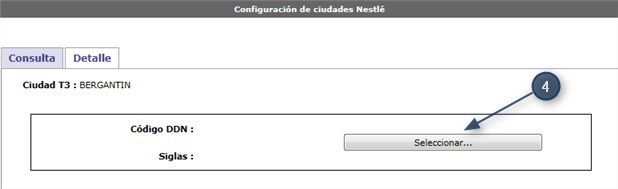
- Se visualiza pantalla para configuración de ciudades del proveedor.
- Se visualiza pantalla detalle de las ciudades de la compañía, con los datos de enlace de la ciudad del proveedor.
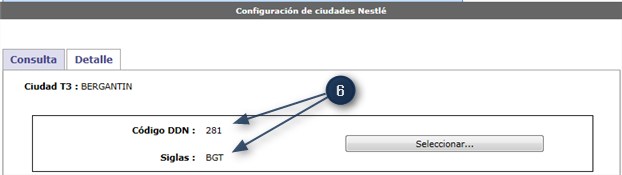
- Guarde los datos de la configuración, haga clic sobre el botón
 Guardar.
Guardar.
- Finalizado el proceso se observa la relación de enlace en la ciudad de la compañía con respecto a la del proveedor.
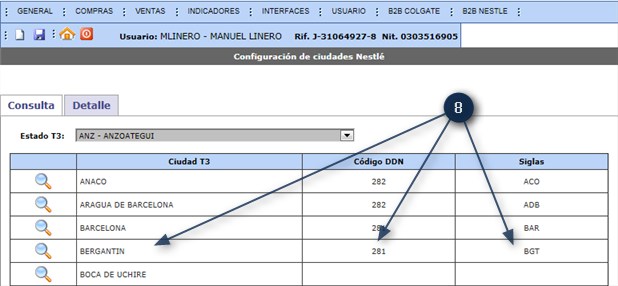
|
Video Tutorial
![]() Haga clic aquí para ver un video tutorial sobre este tema.
Haga clic aquí para ver un video tutorial sobre este tema.
Configuración de Tipo Establecimiento DMS1
Esta sección permite establecer la relación entre los tipos de establecimientos ó canales establecidos por la compañía y los códigos de establecimiento definidos por el proveedor (Nestlé), esto permitirá cargar la configuración entre establecimientos para la generación de los reportes DMS1.
Procedimiento
- Ingrese al sistema T3Web como usuario Corporativo ó Asistente Corporativo.

- Seleccione en el menú principal B2B NESTLE, posteriormente en el menú desplegado seleccione CONFIGURACION DE TIPO ESTABLE. DMS1.
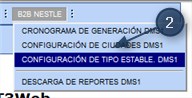
- Se visualiza pantalla configuración de establecimiento, con los datos de los establecmientos definidos por la compañía, procedemos a configurar uno de ellos:
- Se visualiza pantalla detalle del registro seleccionado, haga clic sobre el botón
 esto permitirá asociar el código de ramo (Tipo Establecimiento) definido por el proveedor.
esto permitirá asociar el código de ramo (Tipo Establecimiento) definido por el proveedor.
- Se visualiza pantalla que permite enlazar el tipo de establecimiento seleccionado con los códigos de ramos definidos por el proveedor, procedemos:
- Se visualiza pantalla detalle del tipo de establecimiento de la compañía:
- Certifique el proceso haciendo clic sobre el botón
 .
.
- Finalizado el proceso, podemos observar la relación creada entre los tipos establecimientos.
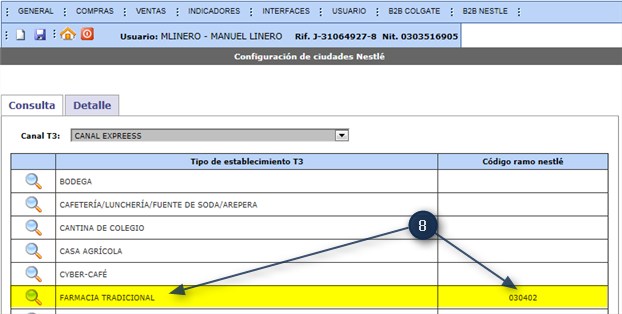
Video Tutorial
![]() Haga clic aquí para ver un video tutorial sobre este tema.
Haga clic aquí para ver un video tutorial sobre este tema.
Descarga de Reportes DMS1
En esta sección se podrá realizar la descarga de los archivos generados de acuerdo al cronograma establecido por compañías ya configuradas.
Procedimiento
- Ingrese al sistema T3Web como usuario Corporativo ó Asistente Corporativo.

- Seleccione en el menú principal B2B NESTLE, posteriormente en el menú desplegado seleccione DESCARGA DE REPORTES DMS1.

- Se visualiza pantalla con parámetros para descarga de archivos, procedemos:
- Identifique y seleccione la compañía, recuerde que dicha compañía debe estar configurada en el cronograma para generación de archivos.
- Identifique y seleccione el reporte que desea generar.
- Proceda a descargar el archivo haga clic en la opción deseada (CUSTOMER, SELL-OUT, STOCK ó ACCOUN BALANCE).
- Guarde el archivo descargado en un repositorio de su preferencia.
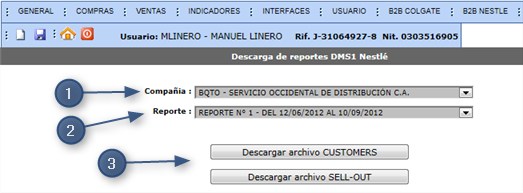
.
Video Tutorial
![]() Haga clic aquí para ver un video tutorial sobre este tema.
Haga clic aquí para ver un video tutorial sobre este tema.
Los usuarios que se encuentra relacionado a este proceso son:
- Corporativo.
- Asistente Corporativo.
|